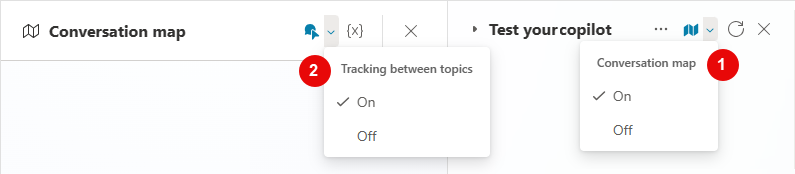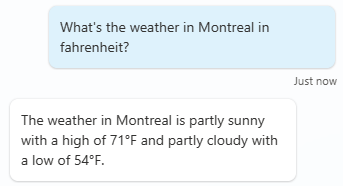使用生成式 AI 構建代理的快速入門指南
使用 AI 驅動的功能構建專員甚至更簡單 Microsoft Copilot Studio。 無論您是談話 AI 的新手或是經驗豐富的開發人員,我們的智慧平台在每一個步驟都會提供您和您的團隊必要的協助。
本快速入門可説明您快速入門,創建具有生成式 AI 功能的專員。 有關可用功能的摘要,請參閱 基於 AI 的專員創作概述。
必要條件
Copilot Studio 的帳戶。 如果您沒有帳戶,請參閱Microsoft Copilot Studio 介紹網站並選取 免費試用。
注意
不支援個人 Microsoft 帳戶。 請改用公司帳戶。
支援的瀏覽器包括 Microsoft Edge、Chrome 和 Firefox。
您的專員必須在美國區域創建。 查看基於 Chat 的 專員語言支援清單。
生成式 AI 可能會受到使用限制或容量限制。
專員對話的工作原理
Copilot Studio 使用 定製的 NLU 模型和 AI 功能 來了解使用者鍵入的內容,然後以最佳專員主題進行回應。 專員主題是使用者與專員之間的對話線程的一部分。 主題連結在一起形成節點。 有關更多資訊,請參閱 使用主題設計專員對話。
例如,您可以為客戶創建一個專員以詢問有關您業務的常見問題。 透過轉移支援呼叫可以減少您的支援開銷。 在專員中,您可以創建有關商店上班時間的主題,並命名主題 Store 上班時間。
當客戶詢問諸如「您何時營業」或「您的上班時間是什麼」之類的問題時,專員使用自然語言理解 (NLU) 來了解 問題背後的意圖 。 專員會將該意向與最佳主題 Store hours 主題進行匹配。
專員遵循 對話流,該流是您在 Store hours 主題中定義的 一組連接的節點。 這些問題使用 if/else引述或邏輯閘來確定顧客想要哪個商店。 主題的最終輸出顯示該商店位置的營業時間和聯絡資訊。
但是,您無法預測客戶提出之問題的所有類型。 為了幫助緩解這個問題,Copilot Studio 融入了強大的全新 AI 支援功能,這些功能使用了 NLU 模型的最新進展。 將您的專員連結到公共網站或 Bing 索引網站後,您的專員會自動生成回應。 這些回應是對話式的、通俗易懂的語言,不依賴於專員構建器為每種可能性創建主題。
同樣,啟用 AI 常識後,您的專員可以訪問其網站或其他知識來源中沒有的資訊。
您的專員使用由 Azure OpenAI GPT 模型提供支援的 AI (也用於 Bing),通過對您的需求的簡單描述來創建專員主題。 同樣,您可以通過描述要進行的更改來修改和更新專員中的任何主題。
準備開始使用了嗎? 第一步是創建您的專員。
創建即時知識的專員
對於無法與現有主題匹配的任何用戶發送的消息,您的專員可以在後備網站或其他知識源上查找答案。 專員將答案轉換為發送給用戶的簡單消息。
創建一個專員。 有多種方法可以創建專員但對於本快速入門,您可以打開 Agents 頁面,選擇 + New 專員,然後選擇 Skip to configure。
在配置頁面中,輸入專員的名稱或接受預設值 專員 或 專員n。 可以選擇新增描述。
在知識 部分中,選擇添加知識 ,然後選擇 公共網站 。
在新增公共網站中,輸入公共網站或 Bing 索引網站的 URL。 如果專員找不到使用者問題的正確主題,該網站可以搜索答案。 選擇新增以儲存 URL,然後再次選擇新增以結束視窗。
提示
任何帶有文字的 URL 都可以,例如,
https://www.microsoft.com/en-us/store/。若要在建立網站後新增 URL 或其他知識來源,請前往知識頁面。
選擇 Create 以完成專員的創建。
Copilot Studio 顯示您創建的專員的概述,以及下一步操作構想。
請注意知識區段,其中顯示了您新增的網站。 它還包括選項允許 AI 使用自己的一般知識 (預設啟用),該選項允許專員回答特定知識源之外的問題。
測試你的專員以獲取知識
您的專員現在可以根據其知識來源回答問題。 使用測試窗格試用:
選擇 Copilot Studio 頁面右上角的測試按鈕。
要在專員回答您的問題時查看它的基礎操作,請選擇 ... ,然後選擇 逐一追蹤主題。
在 Ask a question prompt ( 提問提示) 中,向專員詢問與網站相關的問題。 例如,鍵入您們的退貨政策是什麼?或者你們提供軍人折扣嗎?
專員從網站檢索資訊並返回回覆。 該回應提供了一個或多個指向其找到該資訊的位置的連結。
在創作區域中,您可以看到對話流和專員用於回答您的問題的節點。 在這種情況下,專員使用了 對話提升 系統主題來查找資訊並回答您的問題。
現在問一個一般性問題,例如 為什麼天空是藍色的? 甚至是一個無意義的問題,例如“ 你的世界裡的天空是什麼顏色的? 如果 啟用了允許 AI 一般知識 ,則專員可以回答此類問題。
可能需要幾分鐘才能啟用 AI 常識。 如果您沒有立即得到答覆,請再試一次。
對於 AI 常識答案,專員提醒用戶資訊可能不準確。
如果專員找不到答案,它會提示您重新表述問題。 兩次提示後,如果仍然無法確定您的意圖,則會透過上呈系統主題上呈到真人專員。
您會發現即使是常識也有其局限性。 儘管專員可以回答許多問題,但它無法訪問實時資訊,例如新聞或天氣預報。 在本快速入門的後面部分,您將使用生成式編排添加此功能。
有關詳細資訊,請參閱生成式答案和 AI 常識。 您還可以找到有關在已創建的代理中啟用生成式 AI 的說明。
注意
測試專員後,選擇 Test 專員 (測試 #)窗格頂部的 重置圖示以清除以前的對話。 重設可以更輕鬆地跟隨目前主題的流程,而不會因先前的交談而混淆。

您隨時可以返回製作畫布,以修正交談路徑。 當您在編輯主題後選擇 Save (保存 ) 時, Test 專員 (測試#)窗格會自動刷新。
如果測試窗格中顯示錯誤碼,請參閱瞭解錯誤碼。
自動建立新主題
您可以透過描述希望主題執行的動作來建立新主題。 Copilot Studio 會使用您的描述生成具有對話回應和多種節點類型的主題。
在 Topics (主題 ) 頁面上打開專員后,選擇 Add a Add a 主題> Create from description with Copilot(添加 Create from description)並添加 #。
注意
如果您沒有看到根據描述建立,請執行以下操作以啟用:
- 在頂部功能表列上,選擇設定圖示
 ,然後選擇一般設定。
,然後選擇一般設定。 - 開啟透過描述您想要的內容來建立和迭代您的主題。
- 在頂部功能表列上,選擇設定圖示
在出現的視窗中,在命名主題中輸入名稱。
在建立主題到... 欄位中,用簡單明瞭的英文描述您的主題。 請參閱範例以了解描述的結構,然後選擇查看更多範例以獲取更多構想。
選取建立,然後選取儲存。
建立主題後,可以對其進行測試。 在測試窗格中,出與您建立的主題的意圖相符的問題。 例如,如果您建立了關於工作機會的主題,請輸入我正在尋找工作。
您可以在使用 Copilot 建立和編輯主題中探索擴充和增強主題的方法。
使用生成式編排
配置為使用生成式編排的專員會自動選擇主題、操作和知識源來回應使用者。 專員可以使用自己的邏輯在運行時選擇最合適的操作,而不是依賴每個主題的發射鍵短語,或從主題中手動調用操作。
注意
生成式編排是一種預覽功能。 預覽功能不供生產時使用,而且可能功能受限。 這些功能是在正式發行前先行推出,讓客戶能夠搶先體驗並提供意見反應。
打開生成式編排:選擇 Settings(設置) 按鈕,然後選擇 Generative AI (生成式 AI)。 選擇 Generative (生成式)。 (預設值為傳統。)
選取儲存。
選擇您偏好的內容審核嚴格等級,然後再次選擇儲存。
退出設定頁面,然後選取動作索引標籤。
創建操作:選擇 Add an action( 添加操作)。 跟隨將操作與自定義代理(預覽版) 結合使用以添加天氣網站。
當您添加此操作並啟用生成式編排時,專員可以訪問實時資訊,以及特定主題、特定知識源和 AI 一般知識。
要查看專員在回答您的問題時的操作,請選擇 Test (測試 ) 窗格中的 活動圖  圖示 並將其打開。 在活動圖中,選擇「在主題 之間跟蹤」 圖示
圖示 並將其打開。 在活動圖中,選擇「在主題 之間跟蹤」 圖示 ![]() 並將打開。
並將打開。
例如,問專員 蒙特利爾的天氣如何 (華氏度)? 專員使用您創建的操作來查找答案。
添加功能以進一步開發您的專員
您可以增強您的專員使其獨特且令人愉快。 嘗試新增圖像和短片、調適型卡片、實體和變數運算式。
有關更多資訊,請參閱 關鍵概念 - 增強的專員 創作,或通過流覽文檔 Microsoft Copilot Studio 的其餘部分來繼續您的代理構建之旅。
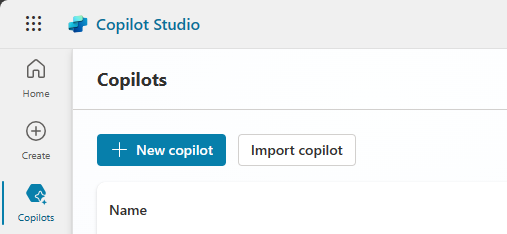
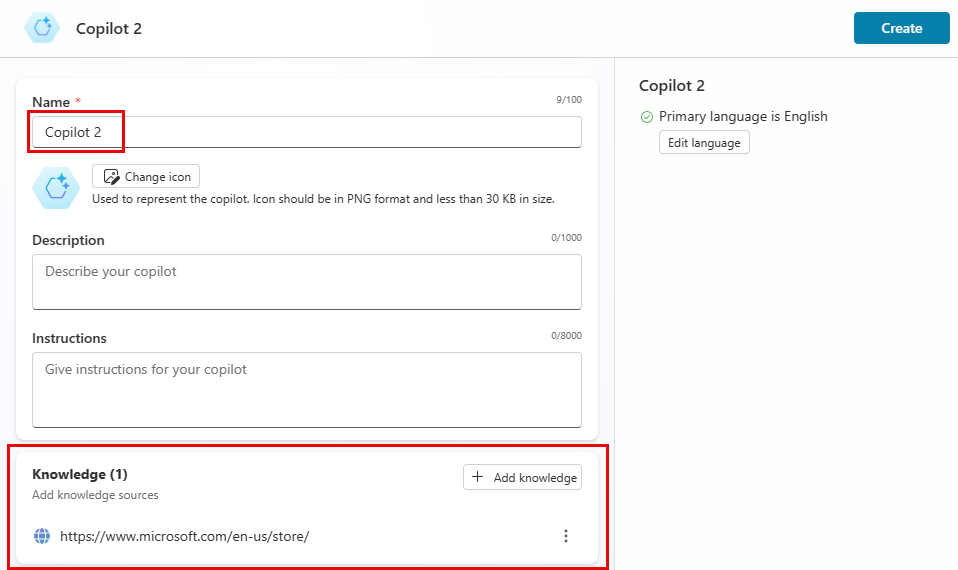

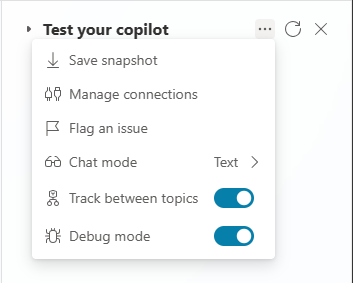
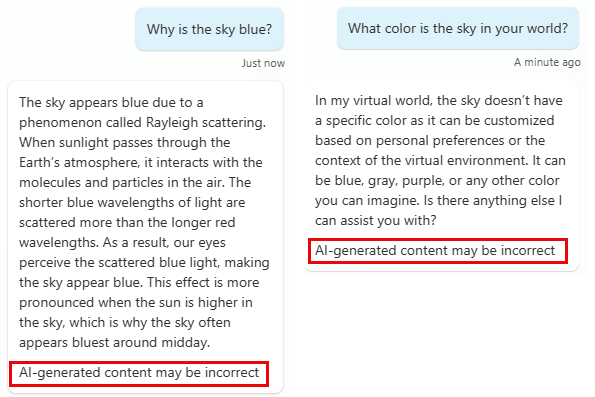
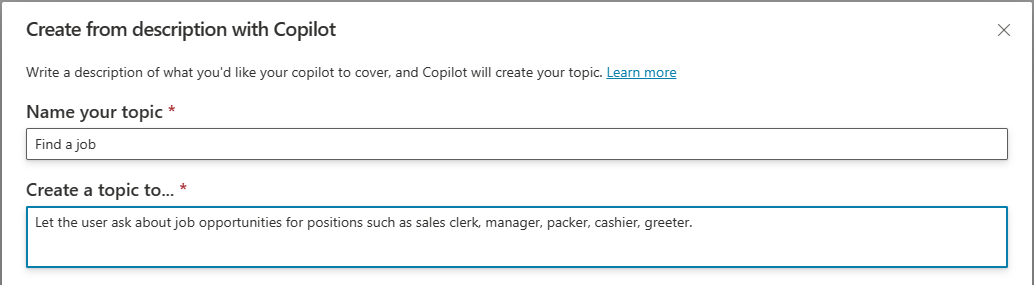

![[新增動作] 按鈕的螢幕擷取畫面。](media/nlu-gpt/gen-action-website.png)